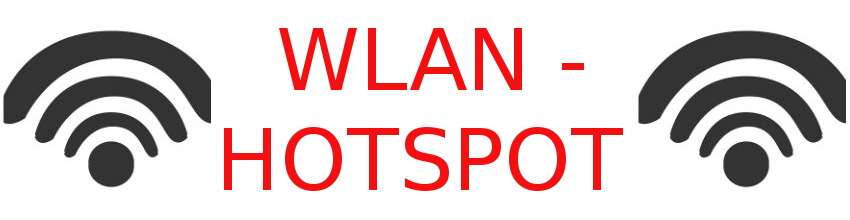wie richte ich mir meinen mobilen WLAN-Hotspot ein?
Die mobilen WLAN-Hotspots werden genau wie die schon seit langer Zeit bekannten stationären Router über ein Webinterface konfiguriert.
Es gibt sogar Geräte, die eine Software anbieten, die diese Oberfläche sogar in einer Mobilversion verfügbar machen kann, so dass sich die Daten auch über das Display eines Handys eingeben lassen.
Die meisten Geräte, die ich in der Hand hatte, waren bereits vorkonfiguriert, also der Netzwerkname und das Passwort für den Start waren voreingestellt.
Diese Daten sind bei den meisten Geräten auf der Innenseite des Gerätes ablesbar und lassen sich problemlos über das angesprochene Webinterface ändern. Über eine WPS-Funktion lassen sich die Zugangsdaten des WLAN mit vielen damit ausgestatteten Geräten schnell übernehmen, mein ZTE M65 ist ein Beispiel dafür.
Der allererste Schritt bei Änderungswünschen besteht natürlich darin, sich am WLAN des mobilen WLAN-Hotspots anzumelden. Der Netzwerkname (SSID oder auch Service Set Identifier) und das Passwort befinden sich in aller Regel, wie schon aufgeführt, als kleiner Aufdruck im Gerät. Nun muss man das Webinterface zur Prüfung und Konfiguration des mobilen WLAN-Hotspots aufrufen.
Hierzu kann jeder beliebige Browser, der Euch zur Verfügung steht, dienen, das Interface befindet sich in den meisten Fällen unter der Adresse http://192.168.0.1
Auch das Feld für das zur Anmeldung nötige Passwort ist oft entweder leergelassen oder vielfach mit „admin“ belegt.
ZTE hat meinem mobilen WLAN-Hotspot noch eine nette kleine Software beigegeben, die auf meinem Laptop einen hilfreichen Link gesetzt hat, um den Zugriff auf das Interface zu haben. Ich vermute, dass viele andere Anbieter das auch machen oder wie ist Eure Erfahrung? Postet es doch in den Kommentaren.
[eapi keyword=B00UJUVGP4]
Wichtig: Der mobile WLAN-Hotspot muss eingeschaltet sein und eine WLAN-Verbindung aufgebaut haben, sonst bekommt Ihr eine Fehlermeldung.
Nun könnt Ihr nach Herzenslust Änderungen vornehmen, Datenübertragungsstatistiken aufrufen, dem Netzwerk einen neuen Namen geben (wer mag schon Uii8-knif88 ), das Passwort ändern oder auch detailliert den Akkuzustand prüfen. Aber Achtung beim Ändern des Passworts. Danach müsst Ihr alle gekoppelten Geräte, die jemals sich in das WLAN eingeloggt haben, neu mit diesem Passwort „versorgen“, ansonsten ist keine Verbindung möglich. Und noch ein Hinweis aus praktischem, eigenen Erleben:
Vermeidet beim Netzwerknamen Umlaute wie „Ö“ oder „Ä“ oder auch Buchstaben wie „ß“.
So manches Gerät (hier war es mein Handy) konnte den Netzwerknamen nicht aufschlüsseln und so blieb die Verbindung stumm und ich hatte eine Weile damit zu tuen, die Ursache heraus zu finden.
Danach steht dem Weg in die weite Welt des Internets nichts mehr im Wege…